HDR, czyli high dynamic range imaging, to technika w fotografii, która pozwala na tworzenie obrazów o dużej rozpiętości tonalnej. Zdjęcia są żywe, mają intensywne barwy i wysoki kontrast. Dzięki programom komputerowym możemy tworzyć takie fotografie w bardzo prosty sposób.
Prawdziwy HDR polega na wykonaniu kilku zdjęć tego samego kadru przy zastosowaniu różnych parametrów ekspozycji. Następnie zdjęcia te są łączone, co jest procesem dość mozolnym i wymaga pewnej wiedzy fachowej.
Dzięki Dynamic Photo HDR zdjęcia może robić jednak nawet kompletny żółtodziób. Program jest prosty w obsłudze. Z aplikacji można korzystać za darmo - dodaje ona jednak wtedy na fotografii niewielki znak wodny. Aby go usunąć musimy kupić pełną wersję za 59 dol. (ok. 200 zł).
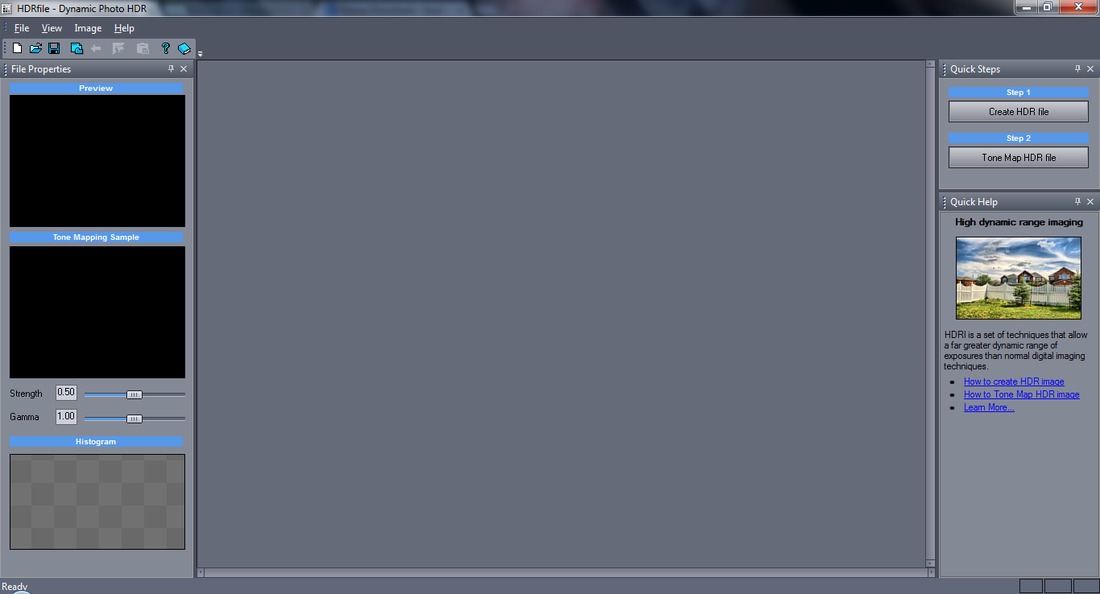
Kiedy już zainstalujemy program i uruchomimy go powinniśmy rzucić okiem na prawy górny róg, gdzie znajduje się panel Quick Steps. Klikamy przycisk Create HDR file. Załaduje się nowe okno, w którym możemy wskazać jeden lub kilka zdjęć (jeśli mamy taki materiał źródłowy).
Jako że ten poradnik jest skierowany przede wszystkim do fotoamatorów, którzy używają kamer w smartfonach lub prostych aparatów, załadujemy tylko jedno zdjęcie. Dzięki temu pokażemy, jak przerobić na HDR praktycznie każdą fotografię.

Po wskazaniu pliku załaduje się podgląd. Musimy wybrać tryb pracy programu (Processing Mode po lewej). Warto pobawić się tymi opcjami i zobaczyć, która jest najlepsza. Ja polecam domyślny HDR Tonemapping, który daje zwykle najciekawsze rezultaty.
Poniżej możemy jeszcze zmodyfikować ekspozycję zdjęcia (suwak EV) i wybrać jeden z dwóch wariantów - Eye-catching lub Auto-adaptive. Ten pierwszy jest zwykle lepszy. Kiedy skończymy bawić się opcjami klikamy OK. W następnym oknie wybieramy Full HDR process.

W zależności od mocy komputera procedura nakładania filtrów zajmie od kilkunastu do kilkudziesięciu sekund. Wracamy teraz do panelu Quick Steps i klikamy przycisk Tone Map HDR file. Pojawi się kolejne okno, w którym poprawiamy automatyczny efekt nałożony przez program.
Na pewno warto eksperymentować z suwakiem Vivid Colors. Dzięki temu barwy na zdjęciu będą bardziej żywe. Uwaga: nie przesadzajmy z kolorami, bo na fotografii pojawi się cyfrowy szum. Warto także zwiększyć nieco Dramatic Light Radius i Strength.

Oczywiście końcowy efekt i ustawienia zależą od konkretnego zdjęcia. Nie ma więc jednego, prostego przepisu. Sami musimy poszukać złotego środka. Jeśli chcemy uzyskać zdjęcie ciemne, mroczne, włączamy panel Curves (Krzywe). Wyginamy prostą linię nieco w dół.
Standardowy tryb pracy to Eye-catching (lista trybów jest w lewym górnym rogu). Ciekawe efekty można uzyskać ponadto w trybach Human Eye, Photographic oraz Ultra-Contrast. Na koniec upewniamy się jeszcze, że opcja De-Haze w prawym dolnym rogu jest włączona.
Potem klikamy Process & Save i wskazujemy programowi, gdzie ma zapisać efekty naszej pracy.
